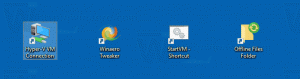Hur man installerar och använder teman från tredje part i Windows 10
Om du älskar att anpassa utseendet på ditt operativsystem kanske du vet att Microsoft Windows som standard inte tillåter dig att använda tredjepartsteman. Ur förpackningen tillåter Windows endast digitalt signerade teman som släppts av Microsoft, så det är endast begränsat till standardteman som levereras med operativsystemet. I den här artikeln kommer vi att se hur man kringgår denna begränsning och installerar och tillämpar teman från tredje part i Windows 10.
Annons
Med varje ny Windows-version gör Microsoft några mindre ändringar i temamotorn och/eller dess format. Detta leder till situationen där du för varje enskild utgåva behöver en speciell mjukvara (en så kallad UXTheme-patcher) som stöder den nya utgåvan. Windows 10 är inget undantag. Till installera och tillämpa teman från tredje part i Windows 10, följ instruktionerna nedan.
Vår vän Rafael Rivera skapade ett fantastiskt verktyg, Uxstyle, för några år sedan, som låter dig använda teman från tredje part i Windows XP och högre. Han har uppdaterat den för att vara kompatibel med Windows 10, så det är fantastiska nyheter.
Den största fördelen med UxStyle är att den inte ändrar systemfiler på disken. Medan filer förblir orörda på disken, utför programvaran korrigering i minnet och fungerar smidigt och säkert.
För att få UxStyle, se dess officiella hemsida: http://uxstyle.com/.
Här är den direkta nedladdningslänken för UxStyle med Windows 10 Support:
Ladda ner UxStyle för Windows 10
Kör installationsprogrammet och följ instruktionerna. Det är ganska enkelt eftersom det bara har en startsida och sidan "Klar".


Voila, magin är gjord, inte ens en omstart krävs! Du kommer att se att det körs som en "Unsigned Themes"-tjänst.

Hur man applicerar tredje parts visuella stilar (teman) i Windows 10
- När du har installerat UxStyle är det dags att skaffa några coola visuella stilar.
Jag rekommenderar dig att besöka Deviantart och ta en snygg visuell stil där. - Kopiera din temamapp som innehåller en .theme-fil och en mapp som innehåller .msstyles-filen till mappen "c:\Windows\Resources\Themes".

- Dubbelklicka nu på .theme-filen och den kommer att tillämpa temat. Du kan också använda den med hjälp av kontrollpanelen för anpassning som du kan se på min skärmdump.
Det är allt.